电脑小白也会的在线WIN7安装教程[多图]
教程之家
Win7
想要安装win7系统,但是自己没有u盘和启动光盘等,要如何安装win7系统呢?我们可以借助工具在线一键安装win7系统实现,该方法操作更加简单,即便是电脑小白也能轻松学会。下面就给大家演示下具体的在线WIN7安装教程。
具体的方法如下:
1、先在电脑上下载安装好小鱼一键重装系统工具并打开,关闭电脑的杀毒软件,备份c盘重要资料。然后选择需要安装的win7系统点击安装此系统。
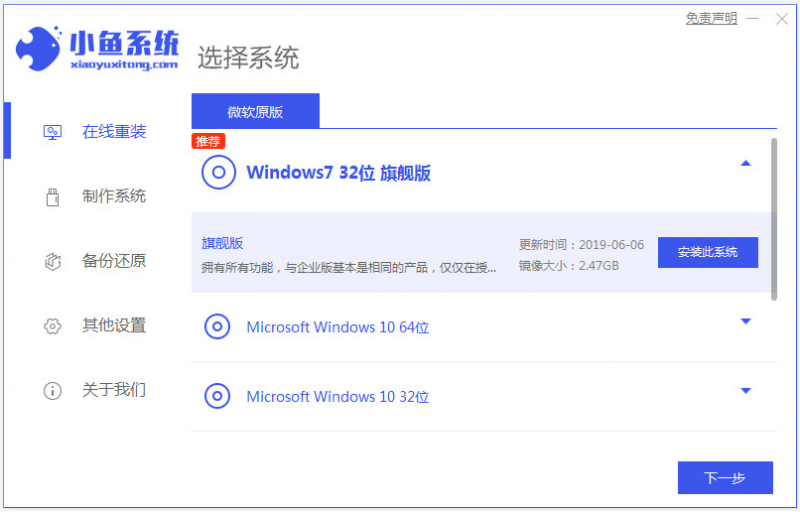
2、这个界面选择想要安装的软件,不想要的话直接点击下一步。
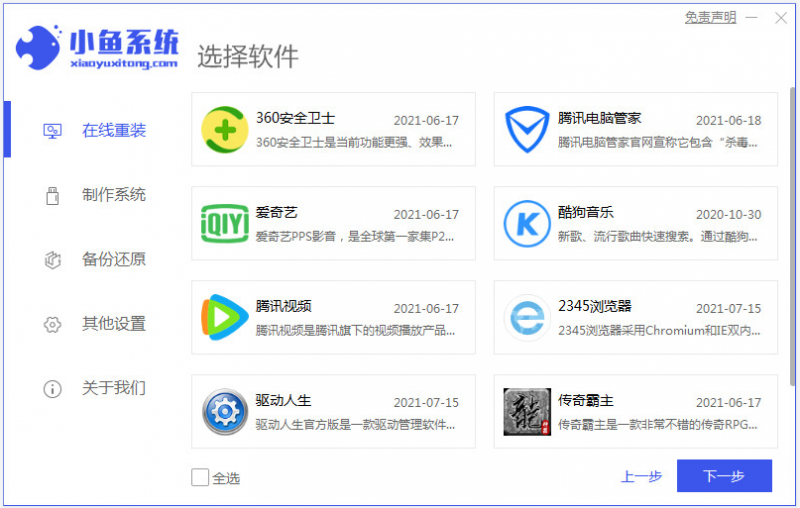
3、软件会自动开始下载系统镜像资料和驱动等,无需操作。
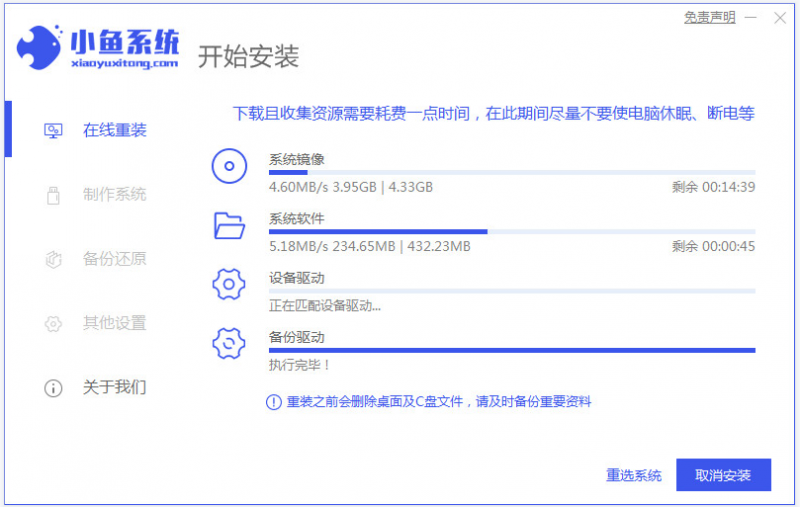
4、环境部署完成后,可以直接选择立即重启。
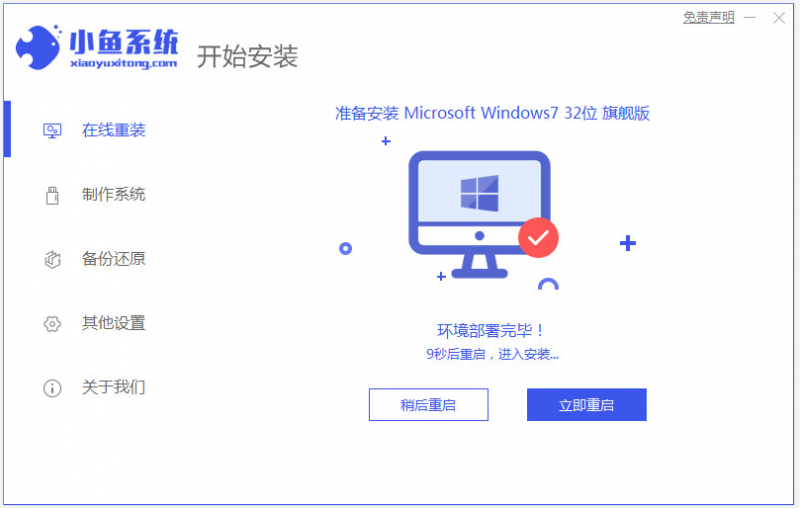
5、进入到xiaoyu-pe系统。

6、在pe内,软件会自动开始安装win7系统。
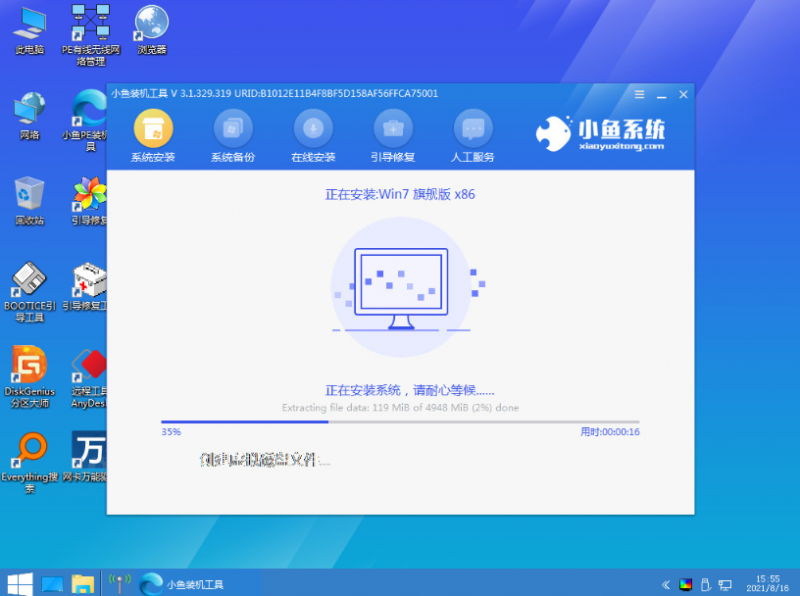
7、安装完成后重启电脑,进入到win7系统桌面即表示安装成功。

以上便是借助小白工具在线一键安装win7系统的方法,操作非常简单,有需要的网友可以安装教程操作。
![笔记本安装win7系统步骤[多图]](https://img.jiaochengzhijia.com/uploadfile/2023/0330/20230330024507811.png@crop@160x90.png)
![如何给电脑重装系统win7[多图]](https://img.jiaochengzhijia.com/uploadfile/2023/0329/20230329223506146.png@crop@160x90.png)

![u盘安装win7系统教程图解[多图]](https://img.jiaochengzhijia.com/uploadfile/2023/0322/20230322061558376.png@crop@160x90.png)
![win7在线重装系统教程[多图]](https://img.jiaochengzhijia.com/uploadfile/2023/0322/20230322010628891.png@crop@160x90.png)

![教你win7系统还原怎么操作[多图]](https://img.jiaochengzhijia.com/uploadfile/2022/0419/20220419220908436.png@crop@240x180.png)
![win7系统删除地址栏记录的详细步骤[多图]](https://img.jiaochengzhijia.com/uploads/allimg/200521/0A3053I4-0-lp.jpg@crop@240x180.jpg)
![教你如何使用vmware安装win7[多图]](https://img.jiaochengzhijia.com/uploadfile/2022/0903/20220903054125777.png@crop@240x180.png)